Page 1
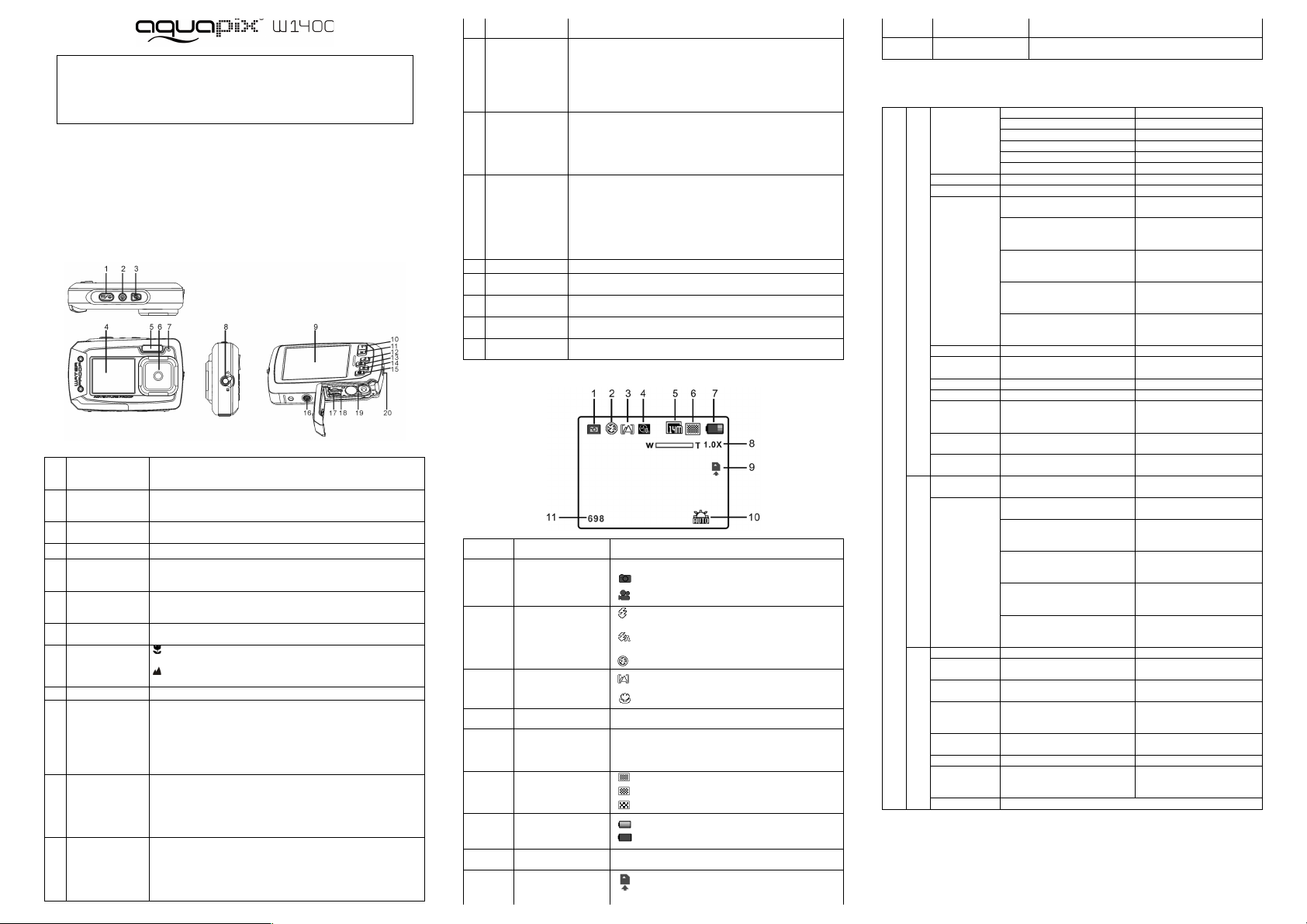
IMPORTANT
- N'ouvrez pas le cache de la batterie sous l'eau.
- Scellez le cache de la batterie correctement pour garantir la meilleure
étanchéité possible.
- Rincez la caméra à l'eau claire après utilisation et conservez-la dans un
endroit sec.
1. Apprendre à connaître votre caméra
Capteur 14,0 Méga pixels
Appareil photo numérique
Caméra numérique
Flash intégré
Zoom numérique 4x
Écran couleur TFT 2,7+1,8"
Emplacement microSD
2 piles alcalines AAA
2. Composants fonctionnels
1
Déclencheur
Appuyez sur ce bouton pour prendre des photos ou lancer et
arrêter l'enregistrement d'une vidéo, ou pour confirmer les
changements en mode menu.
2
Bouton
marche/arrêt
Appuyez sur ce bouton pendant au moins 2 secondes pour allumer
ou éteindre la caméra, ou appuyez dessus pour afficher ou
masquer les icônes d'état sur l'écran LCD.
3
Bouton de
sélection d'écran
Appuyez sur ce bouton pour basculer entre l'écran avant ou
arrière.
4
Écran avant
Utilisez cet écran pour prendre des photos de vous-même.
5
Flash
Utilisez le flash intégré si vous effectuez la prise de vue dans la
pénombre (dans ce cas, la distance recommandée entre vous et
votre sujet est de 1,5 mètre.)
6
Objectif
Capture de l'image.
Remarque : L'objectif doit toujours être aussi propre que possible
La saleté ou traces de doigts affecteront la qualité de l'image.
7
Voyant occupé
Le voyant clignote pour indiquer que votre caméra est en train
d'effectuer une opération.
8
Bouton
macro/normal
Mode macro : sélectionnez ce mode pour prendre des
photos rapprochées (de 11 à 18 cm)
Mode normal : sélectionnez ce mode pour prendre des
photos entre 0,5m ~ infini
9
Écran principal
Affiche les photos, clips vidéo, paramètres de la caméra et menus.
10
Haut/Agrandir
En mode viseur : appuyez sur ce bouton pour effectuer un zoom
avant.
Dans le menu : appuyez sur ce bouton pour naviguer vers le haut.
En mode aperçu photo : appuyez sur ce bouton pour agrandir
l'image.
En mode aperçu vidéo : appuyez sur ce bouton pour lancer ou
mettre en pause la vidéo.
11
Bas/Réduire
En mode viseur : appuyez sur ce bouton pour effectuer un zoom arrière.
Dans le menu : appuyez sur ce bouton pour naviguer vers le bas.
En mode aperçu photo : appuyez sur ce bouton pour réduire la taille de
l'image.
En mode aperçu vidéo : appuyez sur ce bouton pour afficher le mode
miniature.
12
Droite/Flash
Dans le menu : appuyez sur ce bouton pour naviguer vers la gauche.
En mode aperçu : appuyez sur ce bouton pour sélectionner le fichier
précédent.
En mode aperçu photo infini : appuyez sur ce bouton pour basculer en
mode flash.
En mode aperçu photo avec agrandissement : appuyez sur ce bouton
pour faire défiler l'image vers la gauche.
En mode aperçu vidéo : appuyez sur ce bouton pour retour rapide.
13
Droite/Aperçu
Appuyez sur ce bouton pour activer le mode aperçu.
En mode aperçu : appuyez sur ce bouton pour sélectionner le fichier
suivant.
Dans le menu : appuyez sur ce bouton pour naviguer vers la droite.
En mode aperçu photo avec agrandissement : appuyez sur ce bouton
pour faire défiler l'image vers la droite.
En mode aperçu vidéo : appuyez sur ce bouton pour avance rapide.
14
Sélection de
mode
Appuyez sur ce bouton pour basculer entre les modes de capture
photo et vidéo.
En mode aperçu : appuyez sur ce bouton pour sélectionner quitter.
En mode aperçu photo avec agrandissement : appuyez sur ce
bouton pour faire défiler l'image vers le haut. En mode aperçu
vidéo : appuyez sur ce bouton pour arrêter la vidéo.
15
Menu / Supprimer
En mode viseur : appuyez pour afficher le menu des Paramètres.
En mode lecture :
appuyez sur ce bouton pour activer le mode « Supprimer un/tous
les fichiers ».
Appuyez dessus de manière prolongée pour afficher la liste des
fichiers et le menu des paramètres système.
En mode aperçu photo (agrandissement) : appuyez sur ce bouton
pour faire défiler l'image vers le bas.
16
Douille de trépied
Pour installer le trépied.
17
Interface USB
Vous pouvez transférer vos photos et vos vidéos sur un PC à l'aide
du câble USB. (non inclus)
18
Emplacement
microSD
Emplacement pour insertion d'une carte MicroSD.
19
Compartiment des
piles
Reçoit les 2 piles alcalines AAA
20
Attache de
dragonne
Crochet pour attacher la dragonne de poignet à la caméra.
3. Signification des icônes de statut
Élément
Fonction
Description
1
Mode
Affiche la nature du mode actuellement sélectionné :
Mode photo :
Mode vidéo :
2
Flash
Forcer flash : le flash sera actif quelle que soit
la situation.
Auto flash : la caméra détermine si le flash
est nécessaire ou non.
Aucun Flash : le flash est désactivé.
3
Normal/Macro
Mode (0,5 m – infini)
Mode macro (11 cm – 18 cm)
4
Retardateur
Indique si le retardateur est activé ou non
5
Résolution
Affiche la résolution d'image sélectionnée :
20Mp = 5184X3888;14Mp = 4320x3240;
8Mp = 3264x2448; 5Mp = 2592x1944;
1,3Mp = 1280x960; VGA = 640x480
6
Qualité d'image
Super fine.
Fine.
Normale.
7
Indicateur de pile
Les piles sont pleines.
Les piles sont vides.
8
Indicateur de zoom
Affiche le ratio de zoom actuel, le cas échéant.
9
Carte MicroSD
utilisée pour l'enregistrement des PHOTOS ou
des VIDÉOS.
10
Balance des blancs
Indique le mode de balance des blancs actuellement
utilisé.
11
Compteur de
photo/vidéo
Mode photo : Nombre de photos pouvant être prises.
Mode vidéo : Capacité d'enregistrement moyenne
4. Paramètres disponibles pour la caméra
Paramètres
Photos
Résolution
Résolution 20Mp
5184X3888
Résolution 14 Mp
4320X3240
Résolution 8 Mp
3264x2448
Résolution 5,0 Mp
2592x1944
Résolution 3,0 Mp
2048 x 1536
Résolution VGA
640 x 480
Qualité
Super Fine / Fine / Normale.
Paramètre de qualité d'image
Métrage
Centre / multi / point
Paramètres de métrage
Balance des
blancs
Auto
Définition automatique de la
balance des blancs
Jour
Balance des blancs adaptée à
la prise de photo sous beau
temps
Nuageux
Balance des blancs adaptée à
la prise de photo sous couvert
nuageux
Tungstène
Balance des blancs adaptée à
un environnement d'éclairage
au tungstène
Fluorescent
Balance des blancs adaptée à
un environnement d'éclairage
fluorescent
Vitesse ISO
Auto/100/200/400/800
Sélection de sensibilité
Exposition
±2.0, ±5/3, ±4/3, ±1.0, ±2/3,
±1/3, 0
Paramètre d'exposition
Retardateur
Activé/désactivé
Paramètres du retardateur
Netteté
Forte/normale/Douce
Réglage de la netteté
Effet
Normal/ Noir et blanc/ Sépia/
Négatif/ Lomo/ Croquis/ Rouge/
Vert/ Bleu/ Vivace
Paramètres des effets
Incrustation de
la date
Activé/désactivé
Réglages de la date
Affichage
rapide
Activé/désactivé
Paramètres d'affichage
rapide
Vidéo
Taille de vidéo
VGA 640 x 480
QVGA 320 x 240
Sélecteur de résolution vidéo
Balance des
blancs
Auto
Définition automatique de la
balance des blancs
Jour
Balance des blancs adaptée à
la prise de photo sous beau
temps
Nuageux
Balance des blancs adaptée à
la prise de photo sous couvert
nuageux
Tungstène
Balance des blancs adaptée à
un environnement d'éclairage
au tungstène
Fluorescent
Balance des blancs adaptée à
un environnement d'éclairage
fluorescent
Configuration
Sons
Activé/désactivé
Paramètres du son
Fréquence
50 Hz/60 Hz
Pour sélectionner le type
d'alimentation de votre région
Économie
d'énergie
Désactivé/1/3 Minutes
Réglage de mise hors tension
auto
Langues
Anglais/Français
Néerlandais/Italien/Espagnol
Portuguais/Japonais
Sélection de langue
d'affichage
Date/Heure
AA/MM/JJ/HH/MM/SS
Réglage de la date et de
l'heure
Formatage
Oui/non
Formater la carte MicroSD.
Tout
réinitialiser
Oui/non
Pour réinitialiser tous les
réglages tels quels en sortie
d'usine
Version
Affiche la version du micrologiciel
Remarque : L'appareil conservera les paramètres même si vous l'éteignez.
Page 2
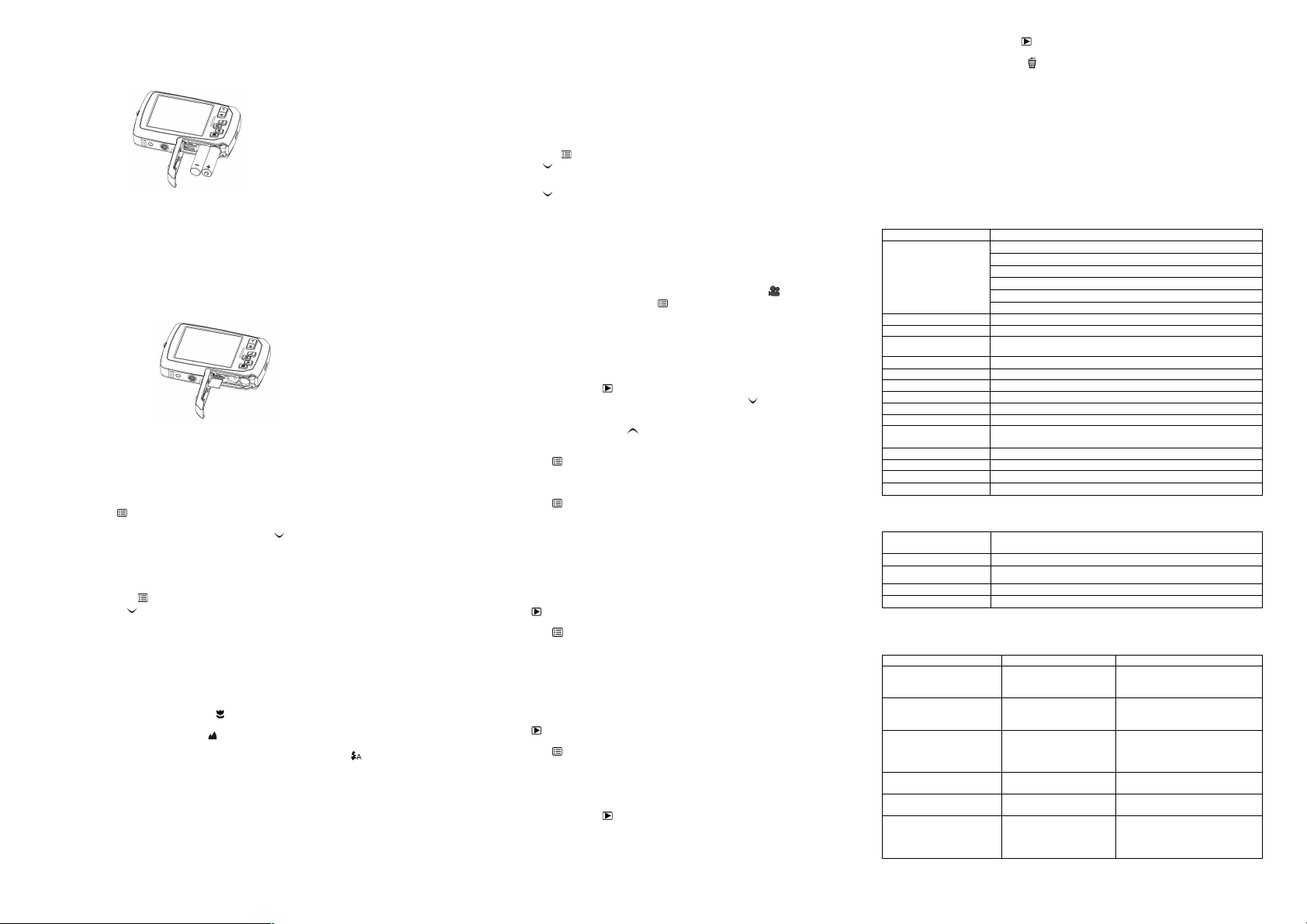
5. Utilisation de la caméra
5.1 Installer les piles
1. Ouvrez le compartiment des piles.
2. Installez 2 piles alcalines AAA dans le compartiment des piles.
3. Fermez le compartiment des piles.
Remarque :
vérifiez que les piles sont installez dans la bonne direction (comme indiqué ci-dessus).
5.2 Installer la carte mémoire (vendue séparément)
L'appareil photo ne comporte aucune mémoire interne. La capacité mémoire peut être élargie à
l'aide d'une carte micro SD (non fournie).
Installez la carte MicroSD facultative dans l'appareil photo comme indiqué ci-dessous.
1. Éteignez l'appareil photo.
2. Ouvrez le compartiment des piles (veillez à ce que ce dernier soit déverrouillé avant de
l'ouvrir).
3. Insérez la carte SD dans la caméra.
Remarque :
1. La carte ne peut être insérée que dans un sens dans la fente pour MicroSD. Ne pas N'utilisez
pas de force excessive pour insérer la carte, car cela pourrait endommager la carte MicroSD
ainsi que la caméra.
2. la carte SD doit être formatée avant de pouvoir prendre des photos. Pour de plus amples
informations, reportez-vous aux sections suivantes.
5.3 Formater la mémoire ou la carte MicroSD
1. Appuyez sur ( ) en mode PHOTO ou VIDÉO.
2. Sélectionnez le mode de configuration à l'aide du bouton droite
3. Sélectionnez l'icône de formatage en appuyant sur W( ) puis en appuyant sur le
déclencheur pour confirmer.
4. Appuyez alors sur le déclencheur pour formater la carte SD.
5.4 Définir la résolution
L'appareil photo peut fonctionner avec différentes résolutions.
1. Appuyez sur Menu ( ) en mode PHOTO, puis sélectionnez l'icône de résolution en
appuyant sur W ( ) puis en appuyant sur le retardateur pour confirmer.
Résolutions disponibles :
VGA (640 x 480), 3Mp (2048 x 1536),
5Mp (2592x1944); 8Mp (3264x2448); 14Mp=4320x3240; 20Mp=5184X3888.
2. Six résolutions seront affichées. Sélectionnez la résolution désirée à l'aide des touches haut
et bas et appuyez sur le déclencheur pour confirmer.
5.5 Prise de photos
1. Allumez l'appareil photo.
2. Selon la distance avec le sujet, utilisez le bouton de macro pour régler la distance.
Basculez le bouton en position macro ( ) pour prendre des photos de près. (11 cm à 18
cm);
Basculez le bouton en mode normal ( ) pour effectuer une vidéo ou prendre une vidéo de
votre environnement ou des personnes autour de vous (0,5 m àl'infini).
3. Si vous n'êtes pas sûr de l'éclairage, sélectionnez le mode de flash auto ( ) ou en appuyant
sur le bouton flash. (Si le niveau de batterie est trop faible, alors le flash sera désactivé).
4. Utilisez l'écran LCD pour viser l'objet de votre photo.
5. Appuyez sur le déclencheur et attendez que l'écran LCD s'allume de nouveau.
Attention :
1) Il n'est pas recommandé de prendre des photos d'objets en mouvement rapide.
2) Les images prises depuis un véhicule en mouvement pourraient apparaître déformées.
5.6 Zoom avant et arrière
L'appareil photo peut zoomer jusqu'à 4 fois.
Agrandissez ou réduisez la vue en appuyant sur les boutons haut ou bas. Un chiffre apparaît
alors pour indiquer le niveau de zoom, et 4x est le maximum.
5.7 Prendre un auto-portrait à l'aide de l'écran avant
Pour prendre une photo de vous-même, utilisez simplement l'écran LCD avant. Suivez les étapes
suivantes :
1. Appuyez sur le bouton de sélection d'écran pour activer l'écran avant.
2. Vous pouvez alors utiliser l'écran avant comme viseur.
3. Appuyez sur le déclencheur pour prendre la photo.
5.8 Paramètres du retardateur
Vous pouvez utiliser le retardateur pour prendre des photos de vous-même ou si vous souhaitez
effectuer une prise de vue sans flash. Pour limiter les risques de tremblement, il est recommandé
d'utiliser un trépied.
1. Sélectionnez le mode photo.
2. Appuyez sur Menu ( ). Le menu apparaît.
3. Appuyez sur W ( ) pour sélectionner le mode retardateur et confirmez en appuyant sur le
déclencheur.
4. Appuyez sur W ( ) pour sélectionner l'option « Activé ».
5. Appuyez sur le retardateur pour confirmer. La fonction de retardateur est maintenant prête à
être utilisé.
6. Visez le sujet à prendre en photo.
7. Appuyez sur le déclencheur pour prendre la photo.
8. La photo sera prise une fois le délai est écoulé. La caméra émettra des bips pour indiquer
que le temps s'écoule.
5.9 Enregistrer des vidéos
1. Appuyez sur le bouton Mode pour sélectionner le mode Enregistrement ( ).
2. Pour définir la résolution, appuyez sur Menu ( ), sélectionnez résolution puis appuyez sur le
déclencheur. Deux résolutions seront affichées.
VGA (640 x 480), QVGA (320 x 240).
3. Appuyez sur le déclencheur pour lancer l'enregistrement de votre vidéo, et appuyez sur le
déclencheur de nouveau pour arrêter l'enregistrement. La vidéo sera enregistrée au format
AVI dans carte MicroSD.
5.10 Regarder les photos
1. Appuyez sur le bouton Aperçu ( ) pour entrer dans le mode de aperçu.
2. La dernière photo ou vidéo capturée sera affichée. Appuyez sur W ( ) pour entrer dans le
mode miniatures. Appuyez sur gauche/droite/haut/bas pour sélectionner l'image désirée, et
appuyez sur le déclencheur pour confirmer.
3. En mode plein écran, appuyez sur T ( ) pour agrandir la vue.
4. Pour recentrer l'image agrandie, appuyez sur le retardateur puis utilisez
mode/menu/gauche/droite.
5. Maintenez Menu ( ) appuyé en mode de visualisation pour afficher le menu. Sélectionnez
Diaporama puis sélectionnez la direction voulue pour votre diaporama. Appuyez sur le
retardateur pour confirmer. Les photos enregistrées sur votre carte MicroSD seront affichées
les unes après les autres. Pour interrompre le diaporama, appuyez sur le retardateur.
6. Maintenez Menu ( ) appuyé en mode de visualisation pour afficher le menu. Sélectionnez
Effets photo puis appuyez sur le retardateur. Sélectionnez l'effet désiré à l'aide des touches
haut et bas et appuyez sur le retardateur pour confirmer. L'image sera enregistrée
séparément.
5.11 Protéger vos photos et vos vidéos
Pour verrouiller vos photos ou vos vidéos et les protéger contre la suppression, suivez les
instructions suivantes.
Suivez les instructions données ci-dessous pour protéger vos photos et vos vidéos.
1. Appuyez sur ( ) pour entrer dans le mode d'aperçu photo.
2. Appuyez sur gauche ou droite pour sélectionner la photo ou la vidéo à protéger.
3. Maintenez Menu ( ) appuyé en mode de visualisation pour afficher le menu. Sélectionnez
Protéger puis appuyez sur le déclencheur.
4. Choisissez entre « protéger une » ou « protéger toutes » pour protéger un ou tous les
fichiers.
5. Pour retirer la protection d'un ou des fichiers, sélectionnez « tout déverrouiller ».
5.12 Redimensionner les photos
Vous pouvez redimensionner une image, qui sera enregistrée séparément.
Suivez les instructions suivantes pour ce faire.
1. Appuyez sur ( ) pour entrer dans le mode d'aperçu photo.
2. Appuyez sur gauche ou droite pour sélectionner la photo ou la vidéo à redimensionner.
3. Maintenez Menu ( ) appuyé en mode de visualisation pour afficher le menu. Sélectionnez
Redimensionner puis appuyez sur le déclencheur.
4. Sélectionnez la taille, puis appuyez sur le déclencheur pour confirmer. L'image sera
enregistrée séparément.
5.13 Regarder les vidéos
1. Appuyez sur le bouton Aperçu ( ) pour entrer dans le mode de aperçu.
2. Utilisez les boutons gauche ou droite pour effectuer une action.
3. Appuyez sur le bouton haut pour lire la vidéo.
4. Pendant la lecture, appuyez sur haut de nouveau pour mettre en pause puis reprendre.
5. Appuyez sur droite pour avance rapide et sur gauche pour retour rapide.
6. Appuyez sur mode pour arrêter et quitter.
5.14 Supprimer les photos et vidéos
Vous pouvez choisir de supprimer une photo ou une vidéo unique, ou supprimer tous les fichiers
présents sur la carte mémoire en une opération.
Suivez les instructions données ci-dessous pour protéger vos photos et vos vidéos.
1. Appuyez sur le bouton Aperçu ( ) pour entrer dans le mode de aperçu.
2. Appuyez sur gauche ou droite pour sélectionner la photo ou la vidéo à supprimer.
3. Appuyez sur Menu/Supprimer ( ), puis choisissez « Unique » ou « Tout ».
4. Appuyez sur le retardateur pour confirmer.
5. Appuyer sur le bouton Menu pour quitter.
Remarque :
sélectionnez « Tout » et appuyez sur le Déclencheur pour confirmer. Toutes les photos et vidéos
seront supprimées. Les photos protégées contre la suppression accidentelle ne seront pas
affectées. Pour supprimer des photos, retirez la protection des photos (section 5.11), et ainsi
suivre les étapes 1-5 ci-dessus pour les supprimer.
6. Connecter à un PC
Cette caméra peut être connectée à votre ordinateur en tant que périphérique de masse et
transférer les fichiers photo et vidéo pour leur stockage.
7. Fiche technique
Capteur
Capteur CMOS 14,0 Méga pixels
Résolution d'image
20 Méga pixels : (5184X3888)
14 Méga pixels : (4320X3240)
8,0 Méga pixels : (3264x2448)
5,0 Méga pixels : (2592x1944)
3,0 Méga pixels : (2048x1536)
VGA : (640x480)
Objectif
F/2.8 f = 8.5mm
Distance de focale
0,5m ~ Infini
Mode macro
11 cm -18 cm
Zoom numérique
4x
Flash
Intégré (AUto/Forcer/Désactivé)
Déclencheur-M
Oui
Écran LCD
Écran couleur TFT 2,7+1,8"
Balance des blancs
Auto/Jour/Nuageux/Fluorescent/Tungstène
Fréquence d'image
30 ips@VGA / 30 ips@QVGA
Stockage externe pour
média
Carte MicroSD (classe 6 ou plus, 32 Go maximum), vendue
séparément.
Format de fichier
Photo : JPEG, Vidéo: AVI
Retardateur
10 secondes
Interface PC
USB 2.0
Alimentation
2 piles alcalines AAA
8. Requis système
Système d'exploitation
Win XP (SP3), Vista32/64, Win7 et 8 32/64 et Mac OS X
10.6.8 ou plus récent
Processeur :
Pentium III ou plus récent
RAM
64 Mo minimum
Interface
Port USB
CD :
Lecteur CD-ROM 4x ou plus rapide
9. Dépannage
Problème
Cause
Solution
Impossible d'allumer la
caméra
Niveau des piles faible
Piles insérées dans le
mauvais sens.
Remplacez ou installez les piles
correctement.
Les photos ne sont pas
enregistrées après la prise.
La carte mémoire n'a pas
été formatée correctement.
Formatez la carte mémoire depuis
le mode de configuration de
l'appareil photo. Voir la section 5.3
Mémoire non détectée après
branchement à un PC.
Échec de connexion.
Assurez-vous que les câbles sont
correctement branchés et
redémarrez l'ordinateur si
nécessaire.
Le flash ne fonctionne pas
Le niveau de batterie est
trop faible
Remplacez les 2 piles alcalines
AAA
Les piles se vident
rapidement.
Les piles sont anciennes et
usées.
Remplacez les 2 piles alcalines
AAA
Photos floues
1. L'appareil photo n'est
pas tenu de manière
stable
2. La lentille est sale.
1. Tenez l'appareil photo de
manière stable.
2. Nettoyez la lentille à l'aide d'un
chiffon doux et sec.
Page 3

Avant d'utiliser votre APN dans l'eau, priére de vérifier si toutes les fermetures étanches et les
joints de l´APN sont fermés correctement.
Après avoir utilisé l'appareil photo dans l'eau laissez l'appareil au sec aprés l´avoir seché.
La caméra ne doit pas être exposée à des températures élevées et les différences d'humidité
(autrement une condensation peut se former derrière la lentille de l'appareil photo).
Ouvrez le compartiment de la batterie uniquement à l'état sec.
NOTES POUR OUVRIR LA CAMERA
Le couvercle dispose d'une fonction de sécurité pour qu'il ne s'ouvre dans l'eau en aucune
circonstance.
Pour ouvrir le couvercle, appuyez sur le verrou et faites glisser le compartiment de la batterie
SIMULTANEMENT.
DECLARATION OF CONFORMITY
easypix herebly declares that the product W1400 is in conformity to all the essential requirements of
Directive 1999/5/EC. The declaration of conformity can be downloaded here:
http://www.easypix.info/download/pdf/doc_w1400.pdf
For technical support please visit www.easypix.eu.
Only EU
